Участники Системы WebMoney могут указать контрольный вопрос и ответ на него самостоятельно, (если это не было сделано при регистрации), а также произвести его изменение.
Внимание! Процедура указания или изменения контрольного вопроса доступна только для владельцев формальных (и выше) аттестатов. Если у вас аттестат псевдонима – сначала получите формальный аттестат.
Ответ на контрольный вопрос может быть запрошен для идентификации вас как владельца WM-идентификатора при восстановлении контроля, изменении номера телефона или адреса электронной почты и т.п.
Отнеситесь к выбору контрольного вопроса и ответа на него очень внимательно. В качестве контрольного вопроса выбирайте такой, ответ для которого вы сможете вспомнить даже спустя продолжительное время.
Произвести изменение или указание контрольного вопроса возможно двумя способами:
А. На сайте сервиса безопасности:
Для указания или изменения контрольного вопроса и ответа на него необходимо выполнить следующие действия:
1 Переходим на сайт сервиса безопасности. Выбираем подраздел «Контрольный вопрос» в разделе «Защита», как показано на скриншоте и проводим авторизацию своим WM Keeper с дополнительной авторизацией при помощи E-num:

2 На появившейся странице, если вы прошли авторизацию с использованием WM Keeper и, для вашего WMID уже был задан контрольный вопрос и ответ, то вам необходимо указать ответ, на первоначально заданный вами контрольный вопрос. После этого выберите из списка новый контрольный вопрос или укажите свой, нажав на соответствующую ссылку на странице.
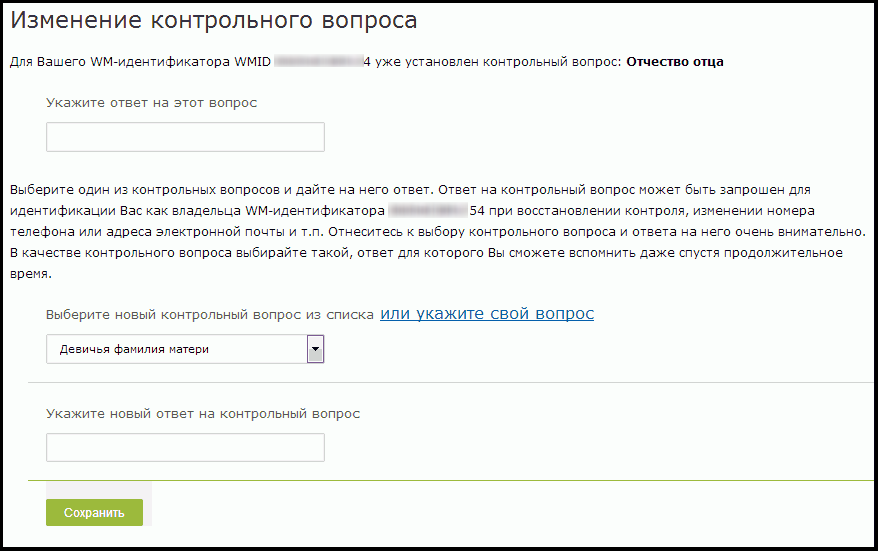
Примечание: Если для вашего WMID подключено подтверждение операций при помощи SMS или E-num, ответ на первоначально заданный контрольный вопрос запрашиваться не будет.

Нажмите кнопку «Сохранить».
3 В случае успешного завершения операции вы получите оповещение, как показано ниже:

Кроме того сервис оповестит вас об изменении контрольного вопроса и ответа на него:
по внутренней WM-почте ,

sms-сообщением,

и письмом на e-mail.
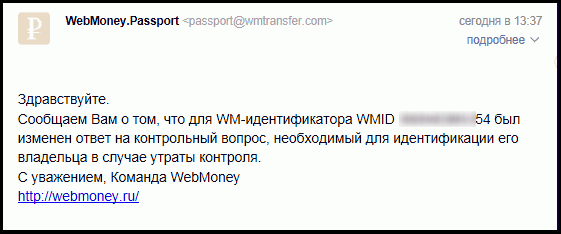
Б. Из программы WM Keeper WinPro (Classic).
В окне проверки настроек безопасности вашего WM Keeper WinPro (Classic) найдите раздел «Контрольный вопрос» и нажмите на ссылку «Что проверялось», как показано на скриншоте.
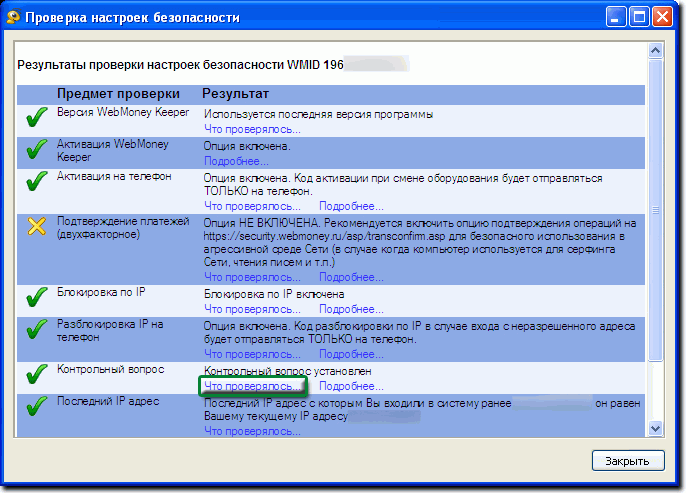
Далее пройдите авторизацию вашим WM Keeper, после этого выполните действия, указанные в пунктах 2-3 данной инструкции.
Как изменить или задать контрольный вопрос для WMID
Участники, принадлежащие к Системе WebMoney, имеют возможность самостоятельно задать контрольный вопрос и ответ на него, в случае, когда подобное не делали при регистрации. Кроме того, в любой момент контрольный вопрос можно изменить.
Внимание! Указывать, или же изменять контрольный вопрос могут исключительно владельцы формальных (и выше) аттестатов. Владельцы аттестата псевдонима должны для начала получить формальный аттестат.
Ответить на контрольный вопрос Вам могут предложить для того, чтобы идентифицировать Вас как настоящего владельца WM-идентификатора, когда возникла необходимость восстановить пароль, изменить телефонный номер, электронный почтовый адрес и прочее.
Выбирайте контрольный вопрос, а также ответ на него внимательно. Контрольный вопрос должен быть подобран таким образом, чтобы ответ на него Вы смогли вспомнить даже в прошествии долгого времени.
Изменить или указать контрольный вопрос зайдя на сайт сервиса безопасности.
Выполните следующие действия, для того, чтобы указать, или изменить контрольный вопрос и ответ на него:
1. Зайдите на сайт сервиса безопасности. Выберите в меню пункт «Контрольный вопрос», как это указанно на скриншоте, после чего проведите авторизацию при помощи своего WebMoney Keeper, или же E-num:
2. Если авторизация проводилась с использованием WebMoney Keeper, а для Вашего WMID уже задавался контрольный вопрос с ответом на него, то на странице, которая появиться дайте ответ на ранее установленный Вами контрольный вопрос. Далее из списка необходимо выбрать новый контрольный вопрос, или же указать свой, использовав для этого соответствующую ссылку, находящуюся на странице.
В случае, если авторизация проходила при помощи E-num, или же для принадлежащего Вам WMID Вы ранее подключили подтверждение операций с использованием SMS или E-num, просьбы ответить на первоначально установленный контрольный вопрос не будет.
Воспользуйтесь кнопкой «Сохранить».
3. При успешном завершении операции Вам должно прийти следующее оповещение:
По внутренней WebMoney-почте Вам поступит оповещение о возможности изменить как контрольный вопрос, так и ответ на него,
и sms-сообщение:
Изменить или указать контрольный вопрос в WebMoney Keeper Classic.
Выберите раздел «Контрольный вопрос» в окне для проверки настроек защиты Вашего WebMoney Keeper Classic. Перейдите по ссылке «Что проверялось» так, как указано на скриншоте.
После этого следует пройти авторизацию Вашим WebMoney Keeper, и выполнить действия, которые указанны во 2 и 3 пунктах данной инструкции.
Изменение регистрационных данных — WebMoney Wiki
Напоминаем, что в соответствии с Соглашением о трансфере имущественных прав цифровыми титульными знаками, каждый участник системы WebMoney обязан «предоставлять достоверные данные о своей личности и контактную информацию при регистрации в системе WEBMONEY TRANSFER и своевременно уведомлять систему при их изменении».
Изменение фамилии, имени или отчества¶
Участник системы может изменить фамилию, имя или отчество только при помощи администратора Центра Аттестации. Подробнее
Изменение паспортных данных¶
Изменение паспортных данных участник системы WebMoney производит самостоятельно на сайте passport.webmoney.ru
Изменение номера мобильного телефона¶
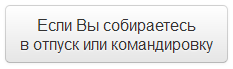
Изменение номера мобильного телефона участник системы WebMoney производит:
Участники Системы, использующие сервис E-num, после внесенных в персональные данные изменений должны самостоятельно произвести смену номера телефона в своем E-num аккаунте на сайте security.webmoney.ru
Изменение адреса электронной почты¶
Изменение адреса электронной почты участник системы WebMoney производит:
Изменение контрольного вопроса¶
Для изменения контрольного вопроса Вам необходимо знать ответ на вопрос, установленный в настоящее время или войти на страницу смены вопроса, подтвердив вход при помощи SMS-Подтверждения или E-NUM.
Изменить контрольный вопрос
Если Вы не помните ответ на контрольный вопрос, который установлен для Вашего WebMoney Keeper в настоящее время, зайдите на сайт security.webmoney.ru и настройте для Вашего WebMoney Keeper режим подтверждения операций. После этого Вы сможете установить для Вашего WebMoney Keeper новый контрольный вопрос и ответ на него.
Изменение сетевого имени (псевдонима)¶
Участникам Системы с формальным аттестатом псевдоним назначается автоматически.
Сменить псевдоним на произвольный можно в панели управления аттестатом , после получения персонального аттестата.
См. также:
Инструкция по изменению номера мобильного телефона
Инструкция по изменению адреса электронной почты
Инструкция по изменению контрольного вопроса
Изменение номера телефона в WebMoney Keeper Standard
Для того, чтобы самостоятельно изменить номер телефона необходимо выполнение одного из следующих условий.
Для самостоятельного изменения номера мобильного телефона в WM Keeper Standard (Mini) выполните следующие инструкции.
1 Откройте свой WM Keeper Standard (Mini) и нажмите вкладку «Настройки». В разделе «Профиль» («Персональная информация») нажмите на иконку  рядом с полем «Мобильный телефон».
рядом с полем «Мобильный телефон».

Введите новый номер мобильного телефона и нажмите кнопку «ОК» .

2 После автоматического перехода на сайт Центра Аттестации нажмите кнопку «Далее».

Затем укажите первый проверочный код, который вы получите в sms-сообщении на новый номер телефона.

3 Для завершения процедуры изменения и проверки номера мобильного телефона в персональных данных вашего аттестата введите второй проверочный код, который высылается в sms-сообщении на старый номер мобильного телефона. В случае когда доступ к старому номеру телефона утерян в это же поле введите ответ на контрольный вопрос, указанный вами при регистрации в системе WebMoney.

После успешного изменения номера телефона вы получите соответствующее уведомление.

Изменить свой номер телефона можно и без захода в WM Keeper Standard (Mini), перейдя на специальную страницу сайта Центра Аттестации.
Если вы не в состоянии самостоятельно изменить номер своего телефона по предложенной выше инструкции, то данную операцию следует провести с помощью администратора Центра Аттестации.
Многочисленная аудитория пользователей платежной системы Webmoney, систематически задается различными вопросами, касаемо использования функционала данного сервиса.
В этом нет ничего удивительного, ведь функционал данной платежной системы настолько широк, что в нем действительно может быть очень сложно, разобраться новичкам.
Совсем недавно, на одном из форумов я встретил интересный вопрос «Не получается изменить контрольный вопрос Webmoney, что делать?».
До этого, я не обращал внимания на данную проблему, но оказалось, что при определенных условиях, контрольный вопрос действительно нельзя изменить.


Контрольный вопрос Webmoney
Возможно, и вам придется столкнуться с подобной проблемой, поэтому я решил составить список необходимых действий, которые разрешат ваши неприятности:
Если при переходе на страницу изменения контрольного вопроса вам необходимо ввести старый ответ, то это значит, что вам необходимо подключить дополнительные средства защиты.
Чтобы решить данную проблему, вам потребуется переавторизоваться на сайте, но при этом сделать это нужно будет с использованием E-NUM или подтверждение по SMS.
Таким образом, вы воспользуетесь дополнительной защитой аккаунта, и система будет уверена, что именно вы хотите изменить контрольный вопрос.


Теперь при переходе на страницу с изменением контрольного вопроса, вам не потребуется вводить ответ на старый вопрос, и данного поля вообще не будет появляться.
Таким образом, вы без проблем поменяете контрольный вопрос, и при этом хотелось бы напомнить, что и он должен быть сложным, ведь мошенники постоянно находятся в поиске потенциальных жертв.
Если вы указываете какой-либо вопрос, убедитесь, что никто не узнает на него ответ, например, перейдя на вашу страницу в социальной сети. В некоторых случаях, используя социальные сети люди, выкладывают слишком много конфиденциальной информации.
Советую посетить следующие страницы:
— За что могут заблокировать WMID
— Куда потратить WMB
— Как заработать на приложениях для Android
Восстановление контроля над WM Keeper WinPro
Восстановление контроля (доступа) к WM Keeper WinPro (Classic) производится согласно Регламента восстановления доступа к WM Keeper и может быть выполнено по упрощенной или стандартной схеме.
Восстановление контроля (доступа) над WM-идентификатором, зарегистрированным в WM Keeper WinPro (Classic), по упрощенной схеме¶
Для прохождения процедуры восстановления контроля (доступа) к WM Keeper WinPro по упрощенной схеме необходимо выполнить следующие действия:
1 Зайти на специальную страницу сайта Выбрать пункт меню «Восстановить пароль от WebMoney Keeper, файл ключей или цифровой сертификат» и нажмите кнопку «Продолжить».
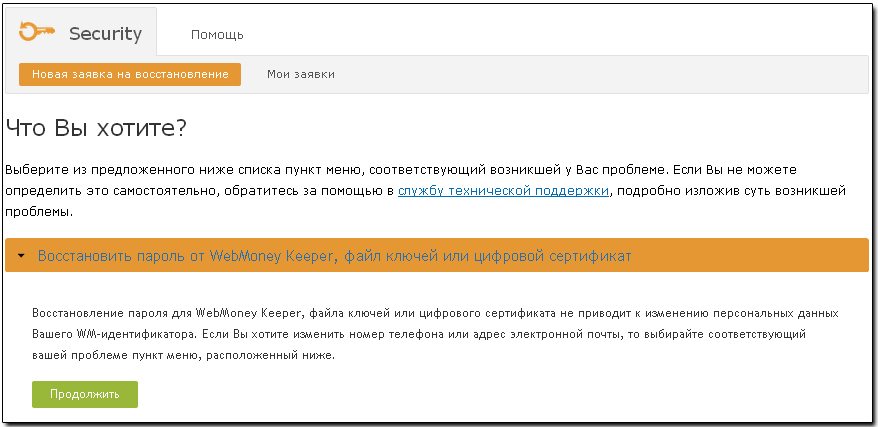
2 Далее ввести номер WMID, над которым был утрачен контроль и нажать «Продолжить»

Если вы не помните номер, принадлежащего вам WM-идентификатора вы можете найти его, введя номер телефона или e-mail в соответствующее окно на странице. Результаты поиска будут отправлены вам в sms-сообщении или по электронной почте.
3 Затем нужно указать дату рождения и нажать «Продолжить».

При вводе будьте внимательны, так как количество попыток ограничено.
4 После этого Вам на e-mail, указанный в персональных данных, будет выслана ссылка, с дальнейшей инструкцией по восстановлению контроля:
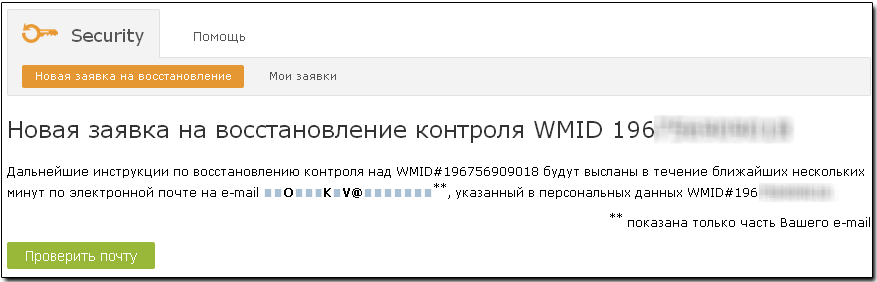
5 Теперь необходимо пройти по ссылке, присланной на Ваш e-mail:
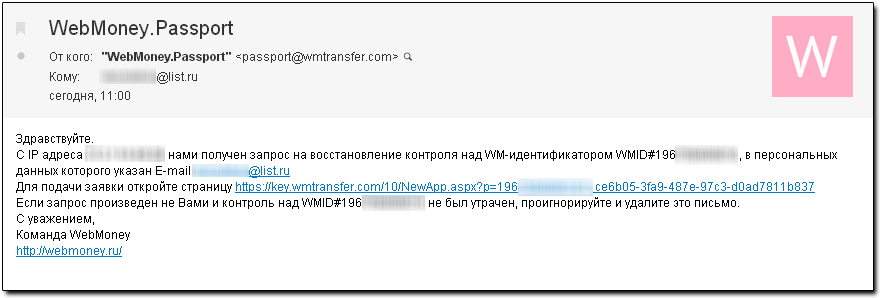
6 Если участник зарегистрирован в E-num, то он увидит следующую инструкцию, с возможностью войти в свой аккаунт, используя E-num авторизацию
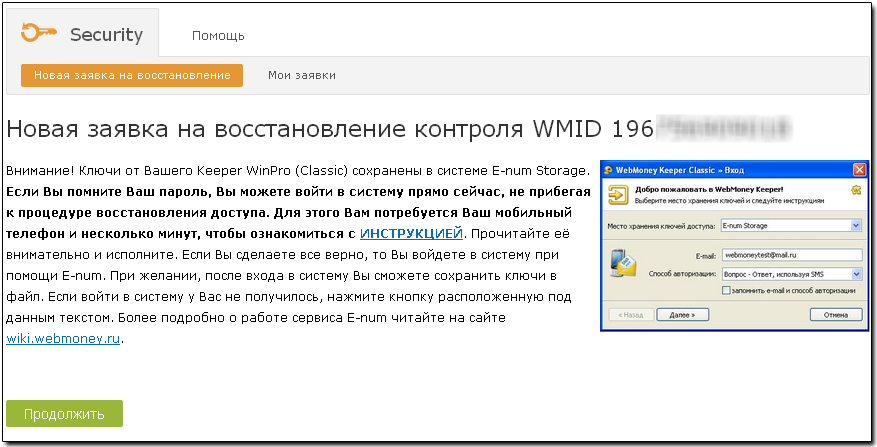
Если войти в аккаунт так и не удалось, нажмите на кнопку «Продолжить».
7 На появившейся странице Вам может быть предложено пройти процедуру восстановления по упрощенной схеме. Если Вы имеете доступ к Вашему мобильному телефону, то нажмите на кнопку «Да, доступ есть». Если доступа к мобильному телефону нет нажмите «Нет, доступа нет». После этого Вам будет предложено пройти процедуру восстановления стандартным способом.
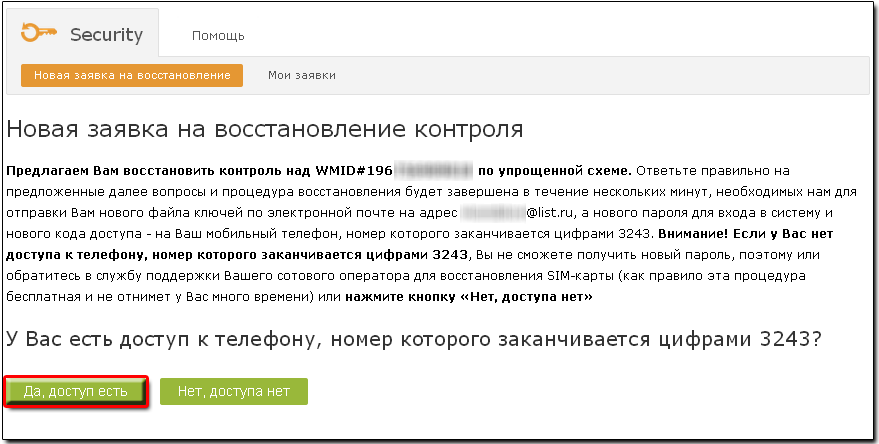
На следующей странице Вы получите оповещение, что на Ваш мобильный телефон выслано sms-сообщение с проверочным кодом, который необходимо ввести в соответствующее поле на странице, после этого нажать «Продолжить». Вводите код внимательно, так как количество попыток ограничено. Внимание! Не удаляйте sms-сообщение с проверочным кодом. Этот проверочный код будет Вашим паролем на вход и кодом доступа к файлу ключей, после завершения процедуры восстановления.

Если вы по каким-либо причинам не получаете sms-сообщение на ваш мобильный телефон, то нажмите на кнопку «SMS-сообщение не получено», и Вам будет предложено пройти процедуру восстановления стандартным способом
После этого Вам нужно правильно ответить на предложенные вопросы, и процедура восстановления будет завершена в течение нескольких минут, необходимых для отправки Вам нового файла ключей по электронной почте. Обращаем ваше внимание, что в целях безопасности для вашего WMID будет включен режим активации оборудования по телефону (если данный режим не был установлен вами самостоятельно).
Если Вы неверно укажете данные, то продолжительность процедуры восстановления увеличится.
Введите ответ на контрольный вопрос, заданный Вами при регистрации в Системе WebMoney, согласитесь с регламентом восстановления контроля, поставив галочку в соответствующее окошко, и нажмите «Продолжить»

8 Если все введенные Вами данные верны, то Вы получите оповещение об успешной подаче заявки на восстановление контроля. В течение нескольких ближайших минут Вам будут по электронной почте высланы новый файл ключей и инструкция по входу в WebMoney Keeper. Пароль для входа в систему (он же пароль к файлу ключей) был выслан Вам ранее на Ваш мобильный телефон.

Если условия упрощенного восстановления не соблюдены или ответы на вопросы даны неправильно, Вам будет предложено пройти восстановление контроля по старой схеме, согласно регламента приведенного здесь
Ознакомьтесь с демороликом по порядку прохождения процедуры восстановления контроля над WMID, по упрощенной схеме
Восстановление контроля (доступа) над WM-идентификатором, зарегистрированным в WM Keeper WinPro (Classic) по стандартной схеме¶
Для прохождения процедуры восстановления контроля (доступа) к WM Keeper WinPro по стандартной схеме необходимо выполнить следующие действия:
1 Зайти на специальную страницу сайта Выбрать пункт меню «Восстановить пароль от WebMoney Keeper, файл ключей или цифровой сертификат» и нажмите кнопку «Продолжить».
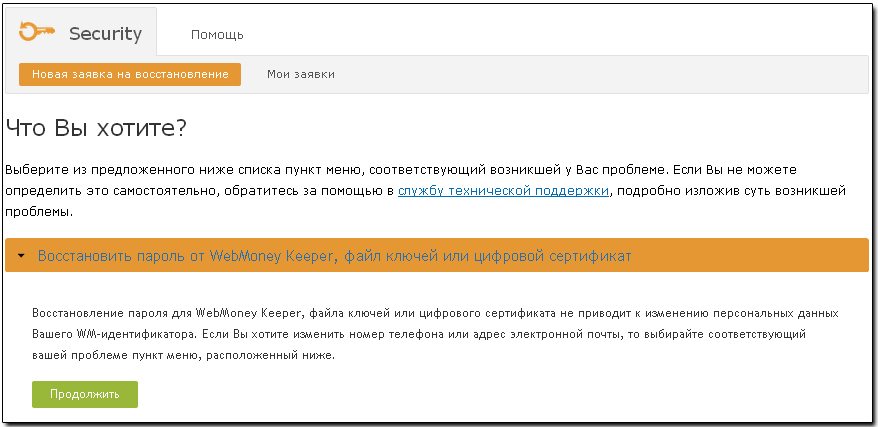
2 Далее ввести номер WMID, над которым был утрачен контроль и нажать «Продолжить»

Если вы не помните номер принадлежащего вам WM-идентификатора, вы можете выполнить его поиск, введя номер телефона или e-mail в соответствующее окно на странице. Результаты поиска будут отправлены вам в sms-сообщении или по электронной почте.
3 Затем укажите дату рождения и нажмите «Продолжить».

При вводе будьте внимательны, так как количество попыток ограничено.
4 После этого Вам на e-mail, указанный в персональных данных, будет выслана ссылка с дальнейшей инструкцией по восстановлению контроля:
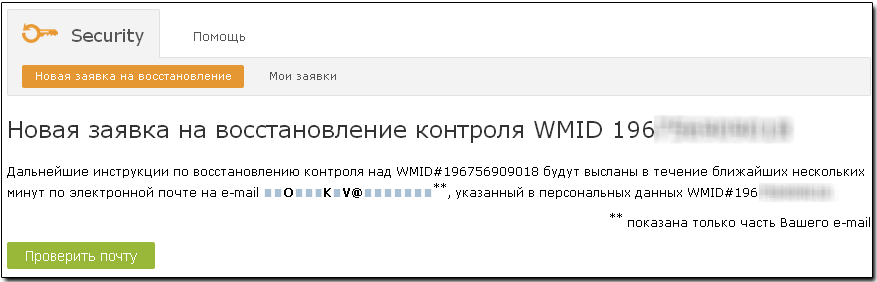
5 Затем необходимо пройти по ссылке, присланной на Ваш e-mail:
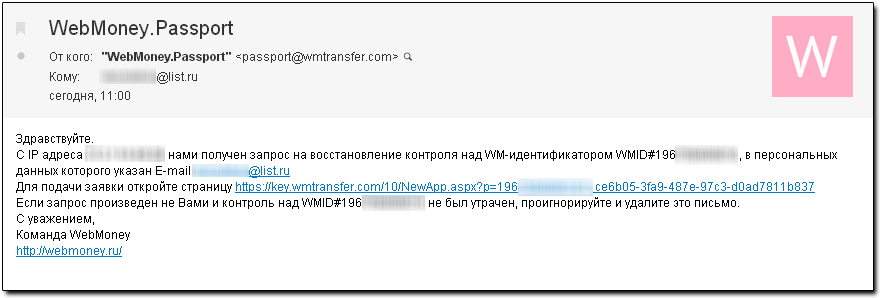
6 Если участник зарегистрирован в E-num, то он увидит следующую инструкцию, с возможностью войти в свой аккаунт, используя E-num авторизацию
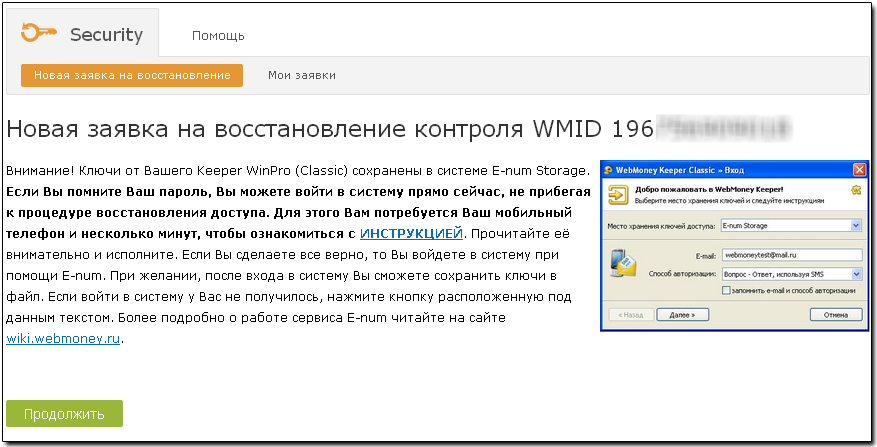
Если войти в аккаунт так и не удалось, нажмите на кнопку «Продолжить».
7 На появившейся странице Вам может быть предложено пройти процедуру восстановления по упрощенной схеме, при наличии доступа к Вашему мобильному телефону. Если доступа к мобильному телефону нет, нажмите «Нет, доступа нет». После этого Вам будет предложено пройти процедуру восстановления стандартным способом.

Далее Вам необходимо максимально полно и достоверно заполнить все поля на странице. От этого будет зависеть срок рассмотрения заявки и ее конечный результат.
На данной странице пользователю WM Keeper WinPro (Classic) предлагается самостоятельно ввести и подтвердить пароль.
По окончании процедуры восстановления данный пароль будет использоваться для входа в WM Keeper WinPro (Classic), а также в качестве кода доступа к файлу ключей.
Запомните или запишите данный пароль в надежном месте.
Укажите ваш номер нового мобильного телефона (если утерян старый). На данный номер телефона после нажатия кнопки «Продолжить» будет выслано sms-сообщение с тем паролем, который вы установите.
Согласитесь с регламентом восстановления контроля и нажмите кнопку «Продолжить»
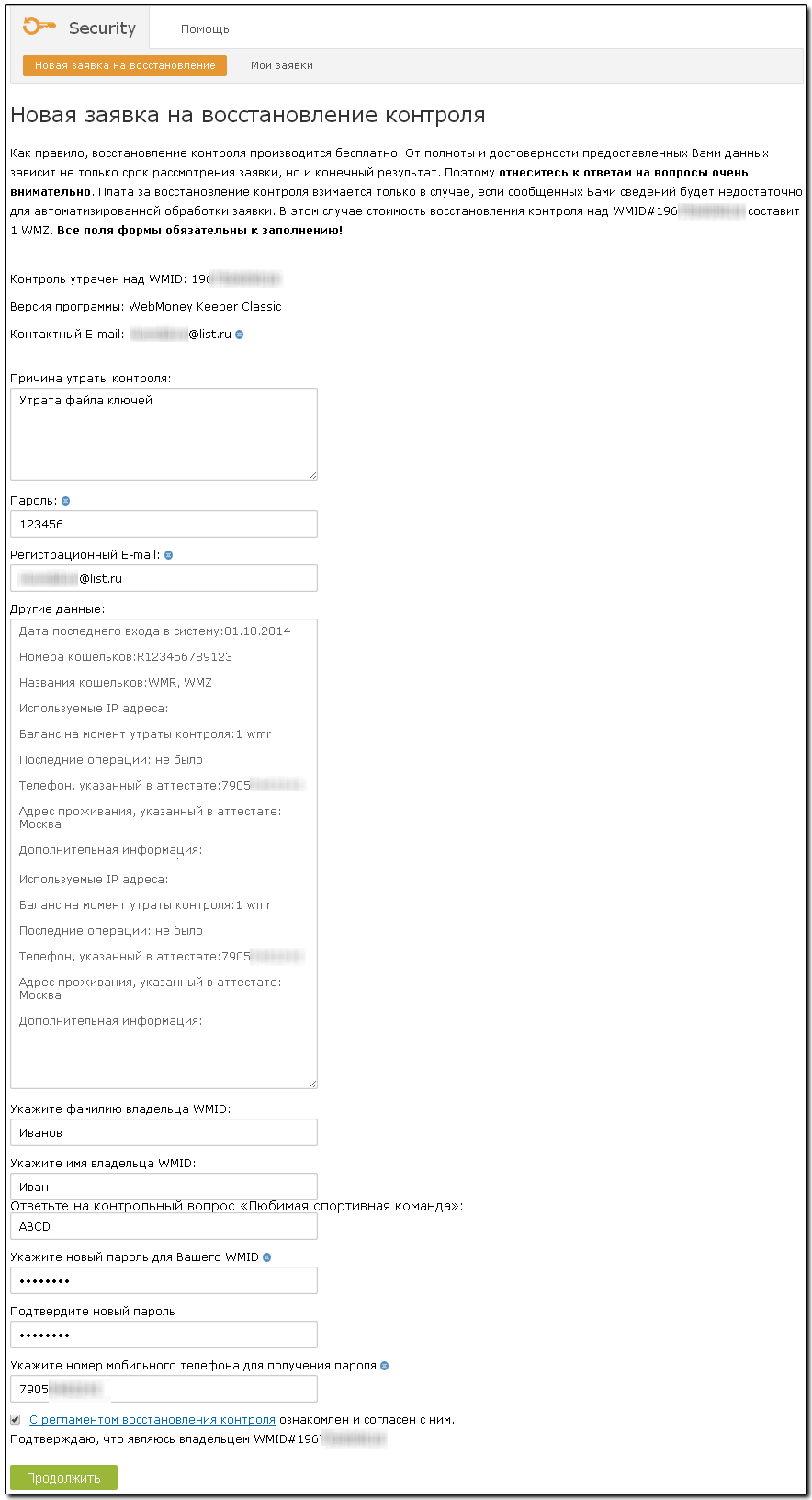
Далее на ваш e-mail будет выслано письмо об успешной подаче заявки на восстановление контроля, а также номер поданной вами заявки.
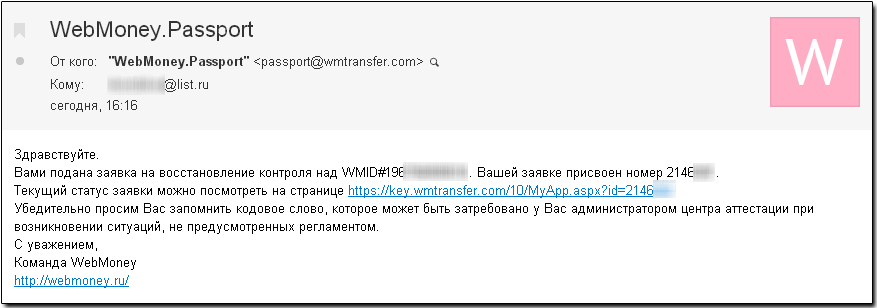
Для завершения процедуры восстановления контроля Вам необходимо загрузить на сайт скан (электронную фотокопию) значимых страниц Вашего паспорта. После проверки Вашего скана администратором Центра Аттестации Ваша заявка будет исполнена в течении 10 — 20 рабочих дней.
Для загрузки скана Вашего паспорта нажмите на ссылку загрузить на сайт
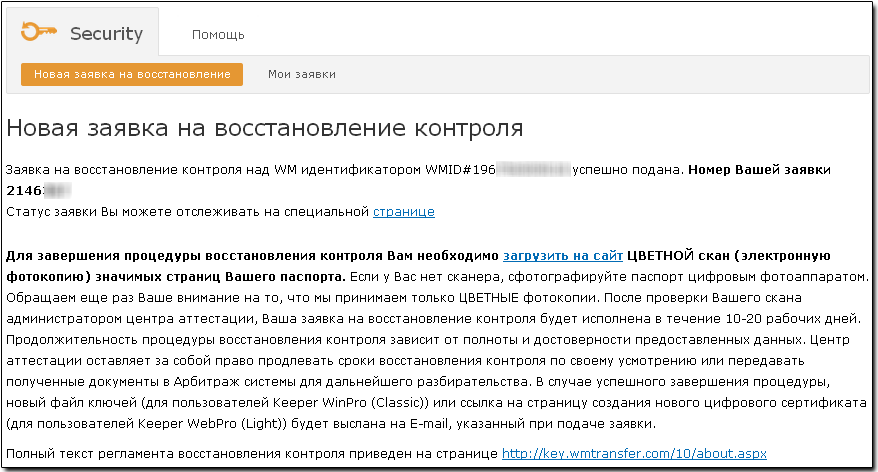
Затем Вы попадете на страницу загрузки фотокопии Вашего паспорта. Обращаем Ваше внимание на то, что не нужно загружать все страницы паспорта, достаточно только главных страниц с фотографией и подписью.
Внимание! Размер одного файла не должен превышать 2Мб
Для загрузки файла на сервер нажмите кнопку «Обзор», найдите требуемый файл и нажмите кнопку «Загрузить файл»

Для завершения загрузки на появившейся странице введите номер заявки и нажмите кнопку «Завершить загрузку»
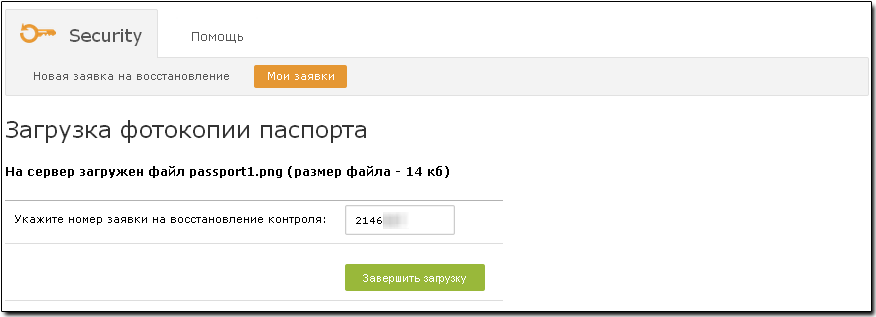
После этого Вы получите оповещение об успешной загрузке документов на сервер.

После проверки загруженных документов вы получите сообщение на e-mail об их проверке,

а также принятии Вашей заявки на восстановление контроля к исполнению:
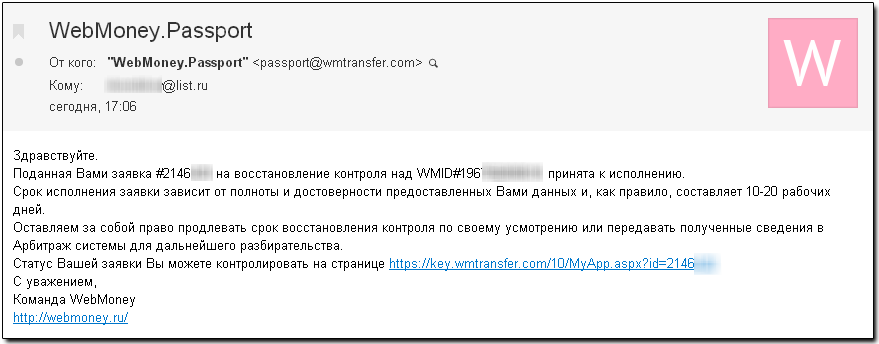
См. также:
Восстановление доступа
Порядок получения доступа к WM Keeper WinPro по окончании процедуры восстановления контроля
 Зарегистрировать аккаунт в программе WebMoney Keeper Classic можно только при соблюдении определенных условий. Основное — при прохождении процедуры обязательно используется номер сотового телефона пользователя. С помощью сотового происходит подтверждение действий.
Зарегистрировать аккаунт в программе WebMoney Keeper Classic можно только при соблюдении определенных условий. Основное — при прохождении процедуры обязательно используется номер сотового телефона пользователя. С помощью сотового происходит подтверждение действий.
Площадка отличается высоким уровнем защиты, поэтому сохранность комбинации — главная забота владельца портмоне. Операцию замены следует проводить в двух случаях — отсутствие доступа к SIM-карте или покупка новой. Процедура имеет нюансы, каждый шаг утвержден системой безопасности ЭПС. Если пользователь не выполнит условия или проигнорирует любой запрос системы, получит отрицательный результат. Рассмотрим утвержденные и проверенные методики смены телефонного номера на площадке.
Содержание статьи:
Условия для смены номера телефона
Важное условие системы: трансформация данных происходит только при соответствующем уровне аттестата. Если пользователь имеет уровень псевдонима, решить вопрос не получится. Минимальная ступень аттестата, позволяющего изменить данные сотового, — «Формальный».
Вариантов, как пользователю с недостаточным уровнем сменить номер привязанного телефона в ВебМани, нет. Следует поднять статус до требуемого минимума, получив в системе уровень «Формальный» и подтвердив личные данные. Предоставить удостоверяющий документ в аттестационный центр ВебМани можно двумя способами:
- Личное посещение офиса. Владельцу понадобится принести оригинал.
- Онлайн на сайте. Загружаются фотокопии.
Еще два условия, без соблюдения которых изменение телефонного номера невозможно:
- нужно знать точный ответ на контрольный вопрос;
- иметь возможность использовать старую числовую комбинацию.
Если выполнить условия невозможно, остается единственное решение. Нужно предъявить в аттестационный центр заявление. Когда бланк посылается по почте, требуется подпись нотариуса. При личной подаче бумаги дополнительно удостоверять заявление не нужно. Кроме заявления, предоставляется паспорт. С момента подачи заявки до изменения номера телефона в WebMoney проходит 7 дней.
Смена с доступом к старому номеру
Из всех возможных вариантов метод наиболее щадящий. Владельцы кошельков WebMoney могут самостоятельно сменить номер сотового телефона, привязанного к профилю, без посещения Центра аттестации, написания заявки и ожидания результата. Процесс происходит в личном профиле пользователя:
- Посетить страницу официального сайта ЭПС.
- Выполнить вход через личный кабинет. Понадобится последовательно ввести ряд параметров: логин (WMID, email, данные мобильного), пароль. Система высветит капчу — нужно точно повторить символы в нужном поле.
- Для смены закрепленного номера телефона активировать раздел «Контактные данные».
- Найти соответствующее поле, дать команду «Изменить».

- Завести новые цифры, активировать кнопку «Далее». Необходимо набирать полную комбинацию с кодом страны.

- Система перешлет на указанный последним номер СМС с текстом пароля. Его необходимо переписать на соответствующее поле.

- Идентифицировать личность обладателя WMID (идентификатора). Это делается системой, которая пересылает СМС на старый телефон. Если по причине сбоя СМС не поступило, необходимо повторно отослать запрос.
После всех действий новые данные закрепляется за аккаунтом пользователя.
Как поменять, если номер утерян
Пользователю, чтобы изменить номер старого телефона в системе ВебМани, следует придерживаться указанного алгоритма. Только предварительно понадобится восстановить SIM-карту, связавшись с оператором мобильной связи. Есть способы, когда без доступа к телефону система проведет трансформацию данных. Рассмотрим варианты, как поменять номер мобильного телефона при отсутствии доступа к СИМ-карте.
Ответ на контрольный вопрос
Начальные действия владельца кошелька идентичны предыдущим вариантам. Когда придет запрос вводить второй проверочный код из СМС, нужно заполнить другое поле. Способ подходит только ответственным пользователям, которые сохраняют информацию, подаваемую при регистрации в системе. На помощь приходит ответ на вопрос, который указывался на сайте WebMoney как секретный.

Изменение параметров произойдет в течение 2–32 дней.
Если нет аттестата
Ситуация не дает возможности внести изменения. Выручит получение формального аттестата или обращение к сотрудникам Центра аттестации. Аттестат ступени «Формальный» оформляется бесплатно через сайт раздел «Получение аттестата». Затем нужно заполнить поля анкеты.


В конце работы обязательно загрузите копию паспорта.
Смена номера через заявление
Когда нет возможности задействовать старый номер или секретный код, существует еще один вариант, как изменить зарегистрированный номер сотового телефона на ресурсе WebMoney Keeper Classic.
Для осуществления владельцу портмоне придется посетить ближайший аттестационный офис центра и подать заявление. Форма заявления свободная, но необходимо указать полный перечень данных.

Одновременно с заявлением подается паспорт для идентификации пользователя. Изменение параметра происходит через 7–10 дней. Однако посещение офиса доступно только жителям крупных городов, где расположены филиалы. Остальным придется посылать заявление по почте.
Нет возможности посетить центр аттестации
На помощь придет почтовый сервис. Пользователю потребуется:
- Написать заявление с указанием всех данных.
- Подготовить копию паспорта.
- Посетить нотариуса и заверить подпись на заявлении.
- Отправить документы почтовым письмом с уведомлением.
Рассмотрение вопроса занимает 10 дней (рабочих). Ответ будет получен от сотрудников по телефону, который указан в заявлении. Все это время владелец кошелька не сможет пользоваться личным кабинетом.
Что сделать, чтобы избежать проблем
Основное условие — следить за сохранностью телефона и SIM-card. Даже если уже пользуетесь новым номером, нельзя утилизировать старую симку. Есть рекомендации, выполняя которые можно избежать потерь времени и возможности пользоваться аккаунтом:
- При регистрации внимательно фиксировать ответы.
- Секретный вопрос выбирать той категории, которая легче запоминается конкретному человеку. Ответ не выдумывать, а писать честно.
- Не нарушать правила пользования аккаунтом.
- Совершать с WebMoney переводы средств только через проверенные ЭПС, например Яндекс.Деньги. Избегать сомнительных каналов.
- Не передавать третьим лицам данных, открывающих доступ к личному кабинету.
Если пришлось прибегнуть к одному из способов смены телефонного номера, следует дождаться ответа на запрос. Без подтверждения пользоваться аккаунтом не получится.
Изменение регистрационных данных — WebMoney Wiki
Напоминаем, что в соответствии с Соглашением о передаче прав собственности с помощью цифровых блоков каждый пользователь WebMoney Transfer обязуется «предоставлять достоверные персональные данные и контактную информацию при регистрации в системе WEBMONEY TRANSFER» и своевременно сообщать об изменениях.
Изменение фамилии, имени или отчества¶
Участник системы
WebMoney может изменить свое имя, фамилию или отчество только с помощью администратора Верификационного центра.Подробнее
Изменение паспортных данных¶
Участники системы WebMoney самостоятельно изменяют личные данные на сайте passport.wmtransfer.com
Изменение номера вашего мобильного телефона¶
Участники системы WebMoney могут изменить номер телефона:
Участники системы WebMoney, использующие сервис E — num, которые внесли изменения в свои личные данные, должны вручную изменить номер телефона в своей учетной записи E-num на security.wmtransfer.com
Изменение адреса электронной почты¶
Участники системы WebMoney могут изменить адрес электронной почты:
Изменение секретного вопроса¶
Чтобы изменить контрольный вопрос, вам нужно знать действительный ответ на контрольный вопрос или войти на страницу изменения вопроса с помощью SMS- или E-NUM подтверждения.
Чтобы изменить секретный вопрос
Если вы не помните правильный ответ на секретный вопрос, посетите веб-сайт безопасности и включите один из способов подтверждения операций для своего WebMoney Keeper. После этого вы сможете задать новый секретный вопрос и ответ для своего WebMoney Keeper.
Изменение имени сети (псевдоним) ¶
Участник WebMoney Transfer самостоятельно меняет свое сетевое имя (псевдоним) в паспорте.Сайт wmtransfer.com после получения персонального сертификата.
См. Также:
Обновление номера телефона
Обновление адреса электронной почты
Как изменить и задать контрольный вопрос
,
Как включить E-num подтверждение транзакций
Если у вас есть регистрация в сервисе E-num, вы можете использовать эту учетную запись для дополнительного подтверждения операций, когда вы используете свой WMID.
Для этого подключающаяся учетная запись E-num должна соответствовать адресу электронной почты, указанному в личных данных вашего WMID, для которого вы настраиваете подтверждение через E-num.
(как изменить адрес электронной почты в вашем паспорте описано здесь)
Чтобы включить E-num подтверждение транзакций, перейдите на веб-сайт WebMoney Security
1 Перейдите на сайт безопасности и войдите в систему, используя свой WMID.
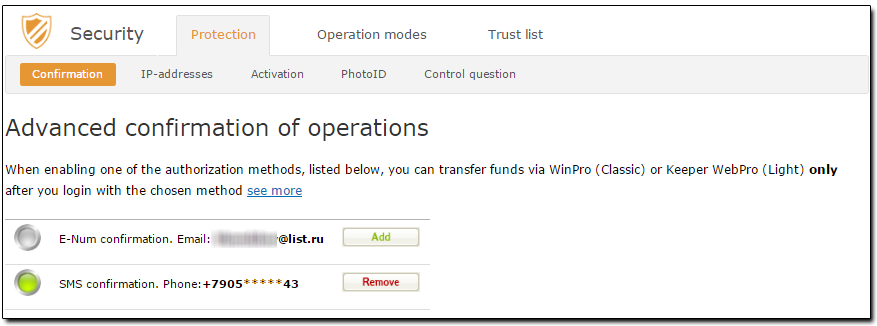
Убедитесь, что для опции «Подтверждение E-num» задан адрес электронной почты, соответствующий подключающейся учетной записи E-num. Выберите вкладку «Подтверждение» и нажмите «Добавить» рядом с «E-num».
2 Затем нажмите «Включить подтверждение электронного номера» .
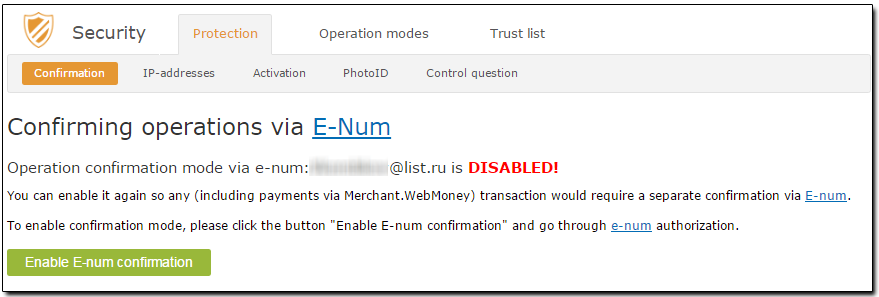
3 Нажмите на «Запрос на вызов»

4 Запустите клиент E-num на своем мобильном телефоне или смартфоне, выберите «Авторизация» и введите значение запроса с веб-сайта.Вы также можете прочитать значение Challenge, используя сканер QR-кода, встроенный в клиент E-num. Затем введите значение ответа с телефона на веб-сайте безопасности. Нажмите «Авторизовать» кнопку .
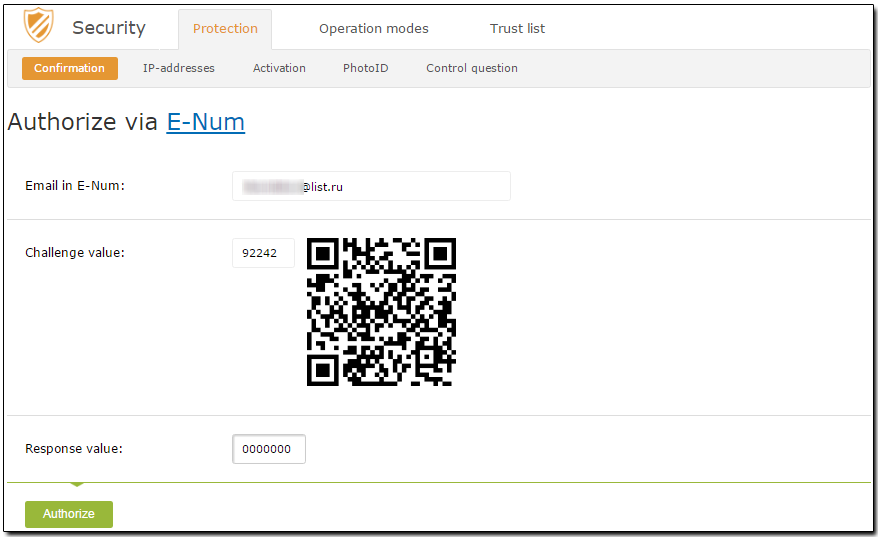
5 После успешного завершения операции вы получите следующее уведомление.

Чтобы временно отключить подтверждение транзакций через E-num, необходимо повторно войти на вкладку «Подтверждение» и нажать кнопку «Отключить» рядом с «Подтверждением E-num».Затем подтвердите свое намерение, как описано выше.
См. Также:
Как зарегистрироваться в системе E-num
,
WebMoney Keeper Стандартные финансовые ограничения
Участники системы WebMoney Transfer, которые не предоставили и не проверили номер своего мобильного телефона, подвергаются финансовым ограничениям в расходах своих средств. Это означает, что вы можете пополнить свой WM-кошелек, однако транзакции по расходам станут доступны вам только после того, как вы укажете номер своего мобильного телефона в своих личных данных, а также подтвердите свой номер мобильного телефона.
Следующие ограничения распространяются на пользователей WM Keeper Standard (Mini), которые не включили WM Keeper WinPro (Classic) или WM Keeper WebPro (Light).Эти ограничения применяются только к кошелькам, автоматически созданным в их стандартной учетной записи WM Keeper:
1 Максимальная сумма средств на WM-кошельках пользователя, при условии, что мобильный номер пользователя был проверен и активирована опция подтверждения транзакций с помощью SMS или E-NUM, не может превышать следующее:
2 Следующие ограничения применяются к расходным транзакциям, когда проверен мобильный номер пользователя, связанный с его WM Keeper Standard, и включено подтверждение транзакций с помощью SMS или E-NUM:
Тип паспорта — Alias¶
Тип паспорта — Торговец и выше¶
Если вы хотите увеличить существующие лимиты, вам нужно включить WebMoney Keeper WinPro или WebMoney Keeper WebPro.Это можно сделать в следующие шаги:
- После выполнения необходимых шагов вы сможете изменить ограничения, установленные для ваших кошельков Keeper Standard по умолчанию. Чтобы изменить ограничения, необходимо войти в службу безопасности с помощью Keeper WinPro или Keeper WebPro.
Суточный лимит — это максимальный лимит на перевод средств из текущего кошелька, который не может быть превышен в течение текущего дня. Например, если для кошелька установлен максимальный лимит в 1 WMR, и 24 января 2011 года в 23:59 с кошелька был осуществлен перевод 1 WMR, это означает, что в следующий раз, когда перевод такой же суммы может Быть сделано не ранее 25 января 2011 года в 00:00, как это происходит, когда начнется расчет следующего дня после дня, когда был сделан предыдущий перевод .
Недельный лимит — это максимальный лимит на перевод средств из текущего кошелька, который не может быть превышен в течение текущей недели. Например, если для кошелька установлен максимальный лимит в 1 WMR, а 26 января 2011 года в 23:59 с кошелька был сделан перевод 1 WMR, это означает, что в следующий раз, когда перевод той же суммы может быть сделано не ранее 30 января 2011 года в 00:00, так как 30 января 2011 года является первым днем недели со дня, когда был сделан перевод.Обратите внимание, что для целей расчета неделя начинается в воскресенье и заканчивается в субботу .
Ежемесячный лимит — это максимальный лимит переводов средств из текущего кошелька, который не может быть превышен в текущем месяце. Например, если для кошелька установлен максимальный лимит в 1 WMR, и 24 января 2011 года в 23:59 с кошелька был осуществлен перевод в 1 WMR, это означает, что в следующий раз, когда перевод такой же суммы может быть сделано не ранее 01 февраля 2011 года в 00:00, так как 1 февраля 2011 года является первым днем месяца, следующего за днем перевода .
Вы можете узнать о своих лимитах и статистике расходов в свойствах своего кошелька. Просто нажмите на следующий значок  и выберите «Пределы» в меню.
и выберите «Пределы» в меню.
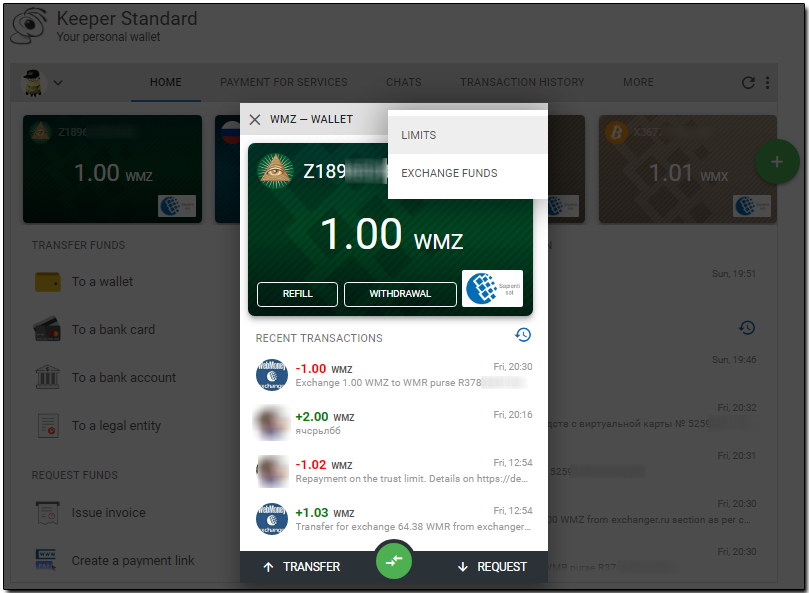
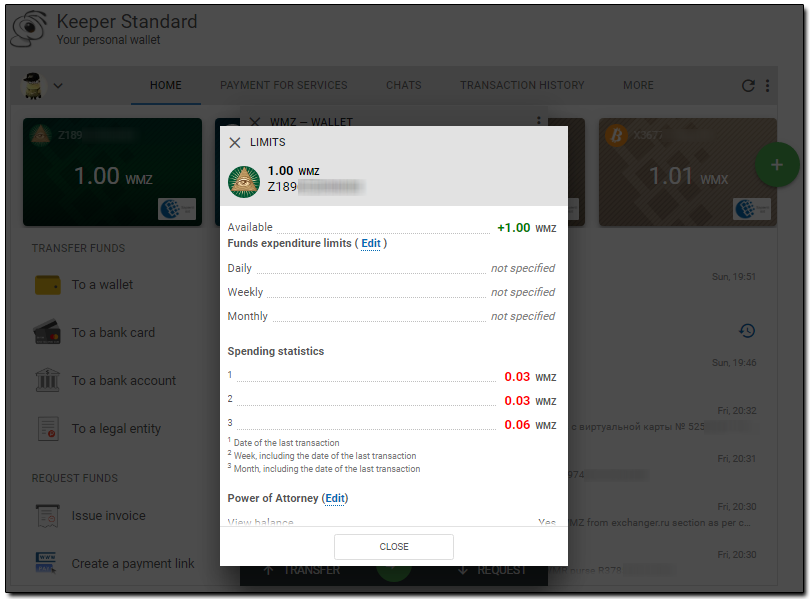
См. Также:
Режимы работы
Добавление WM Keeper WinPro в WM Keeper Standard
,
Участники Системы, использующие сервис авторизации E-num, могут самостоятельно обновить свой номер телефона в своих учетных записях E-num.
Вы можете обновить номер телефона в E-num аккаунте в следующих случаях:
Учетная запись E-NUM
никогда не использовалась
Учетная запись E-NUM использовалась ранее, и доступ к клиенту E-num доступен,
Учетная запись E-NUM использовалась ранее, и нет доступа к клиенту E-num
Обновление номера телефона в учетной записи E-num, который никогда не использовался в течение последних 12 месяцев.¶
1 Перейдите по ссылке http://enum.ru/ChangePhone, укажите свой адрес электронной почты, который вы использовали при регистрации в сервисе E-num. Нажмите «Отправить» кнопку.
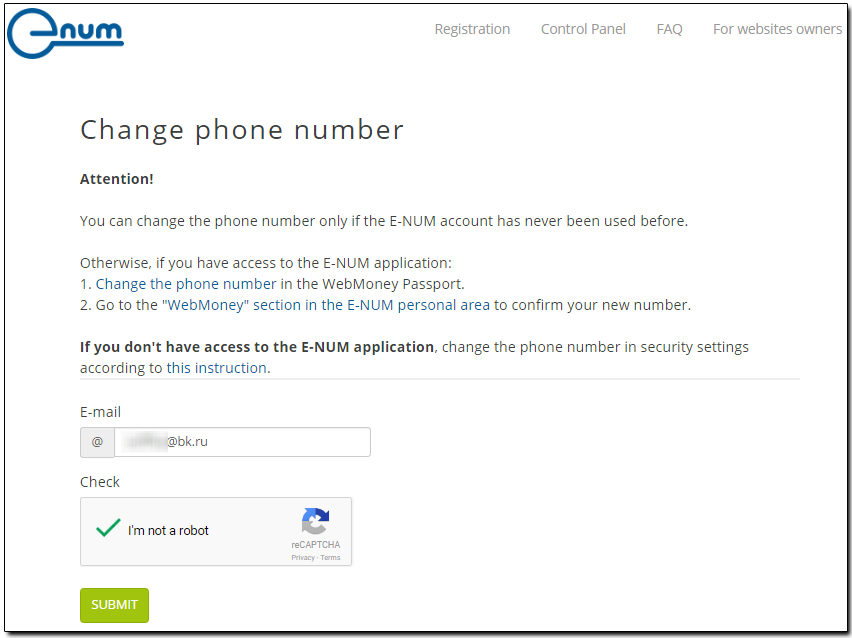
Если ваша учетная запись не использовалась более 12 месяцев, вы получите уведомление о том, что на ваш адрес электронной почты были отправлены дополнительные инструкции по обновлению номера телефона.
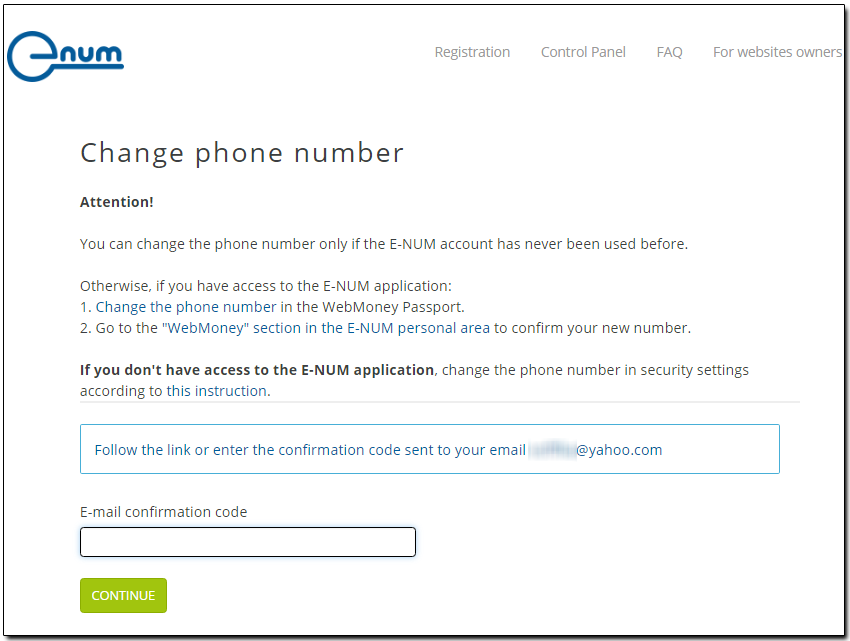
Перейдите по ссылке.

Введите новый номер телефона и нажмите «Отправить» Кнопка
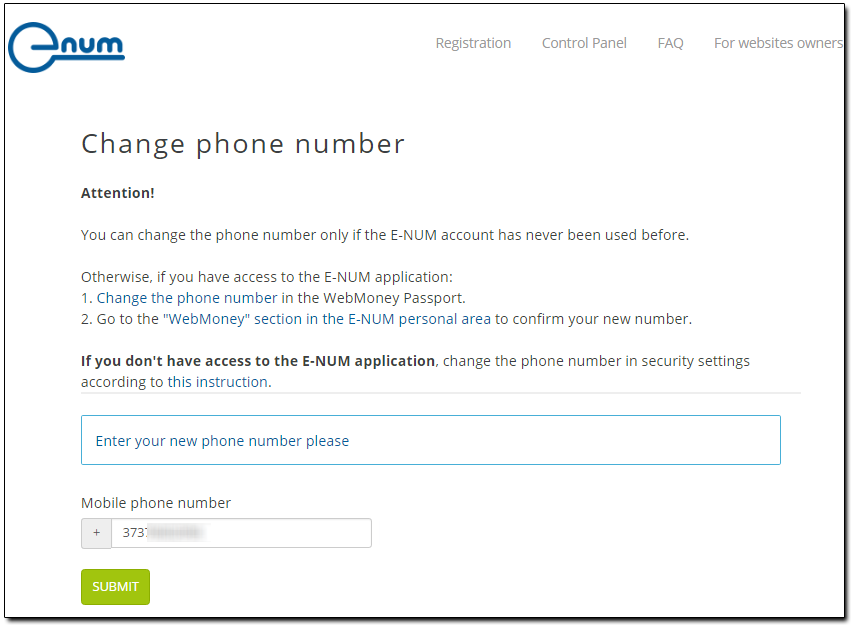
Введите код, отправленный на ваш новый номер телефона
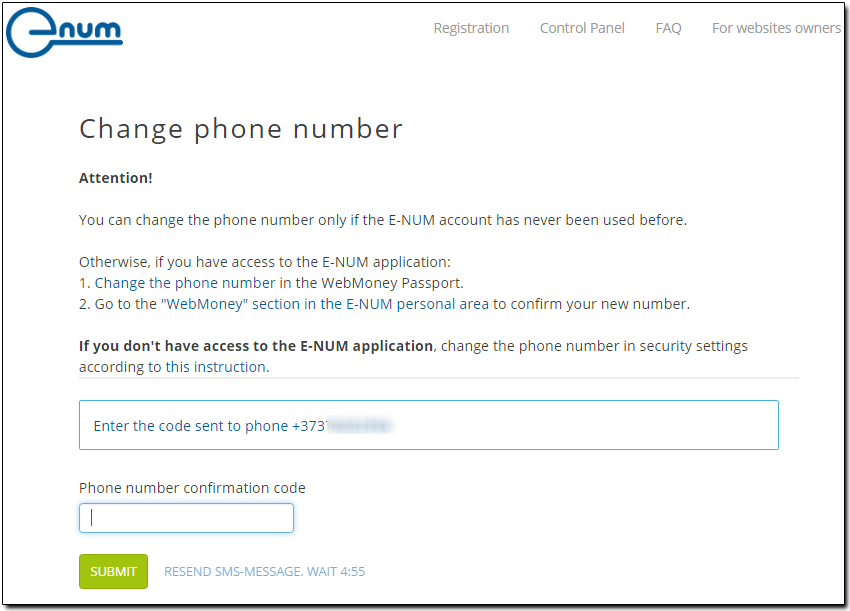
Затем вы получите уведомление о том, что номер телефона успешно обновлен в учетной записи E-num.
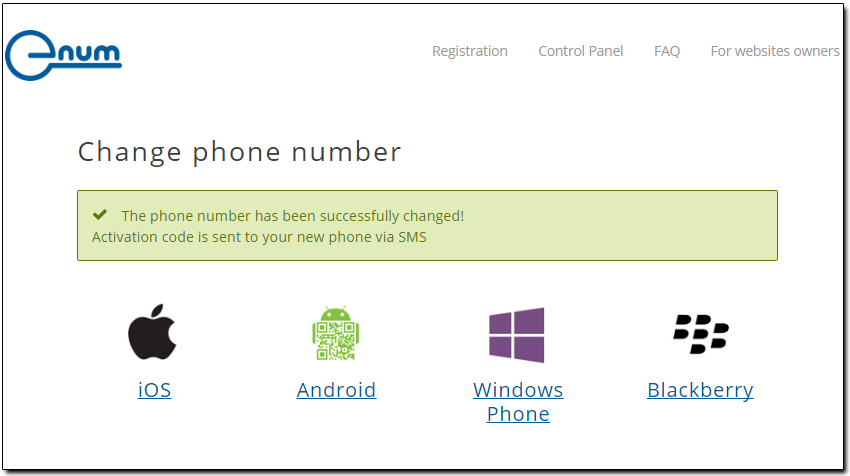
Обновление номера телефона при наличии доступа к клиенту E-num¶
Обязательным условием успешного обновления номера телефона является наличие активного соединения между вашим WMID и текущей учетной записью E-num. Методы подтверждения E-num должны быть включены.
Обновление номера телефона должно быть выполнено следующим образом:
2 Сначала необходимо обновить номер телефона в паспорте WMID, который управляется с помощью данной учетной записи E-num.Смотрите: Обновление номера телефона.
3 Затем перейдите в личный кабинет сервиса E-NUM

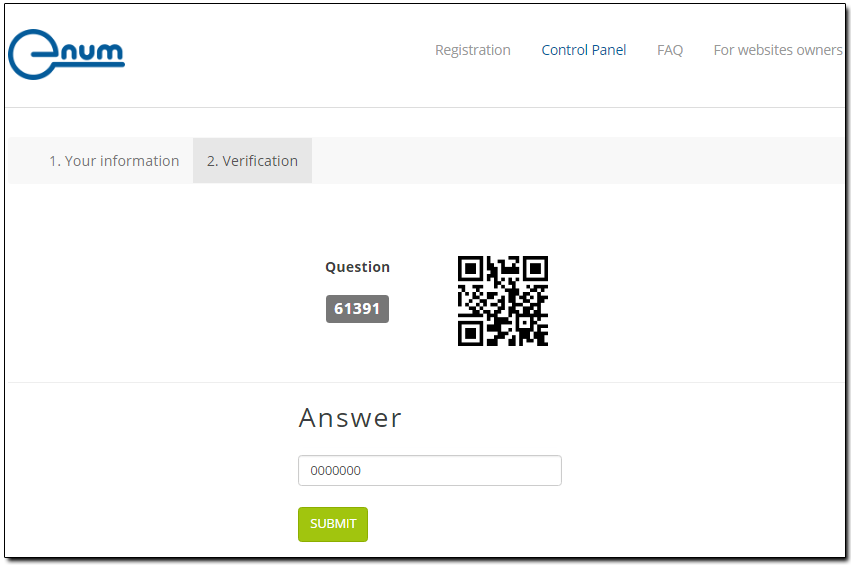
4 Перейдите в раздел «WebMoney» и подтвердите свой новый номер телефона.
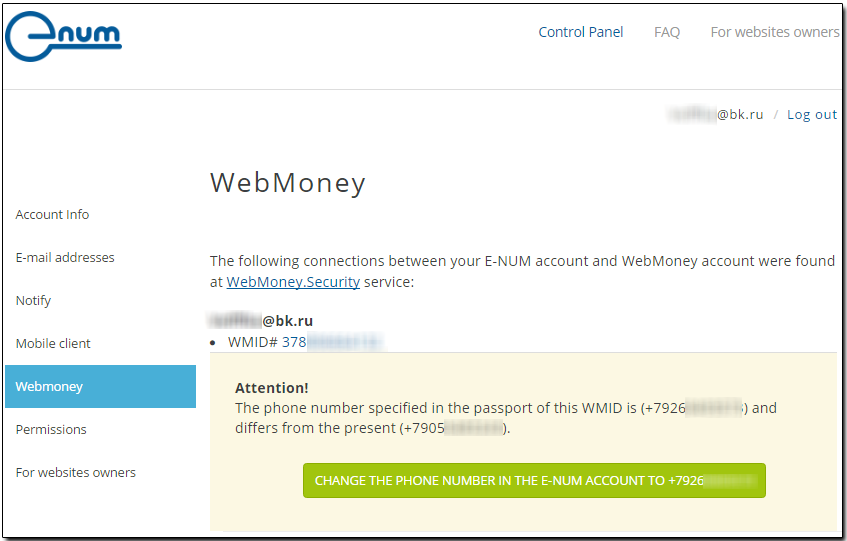
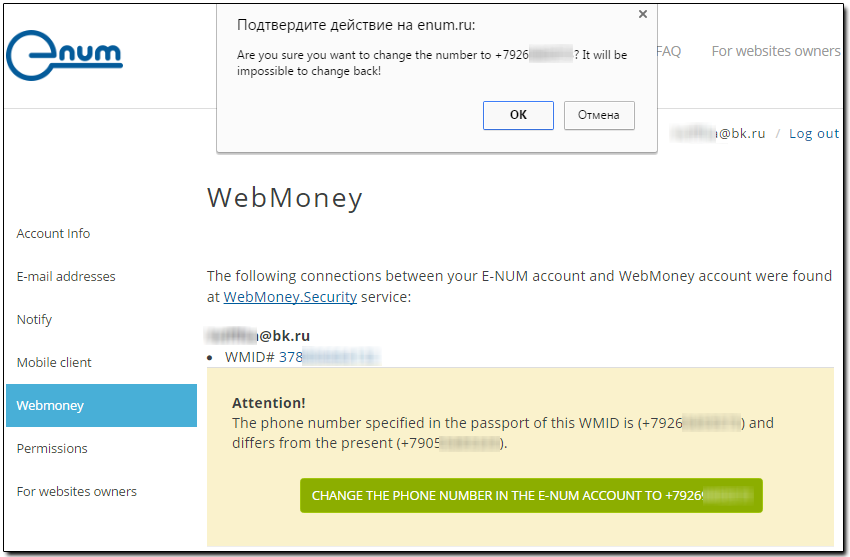

Обновление номера телефона, если нет доступа к клиенту E-NUM¶
Обязательным условием успешного обновления номера телефона является наличие активного соединения между вашим WMID и текущей учетной записью E-num.Методы подтверждения E-num должны быть включены.
Обновление номера телефона должно быть выполнено следующим образом:
5 Сначала необходимо обновить номер телефона в паспорте WMID, которым управляет данная учетная запись E-num. Смотрите: Обновление номера телефона.
6 Вы должны авторизоваться у своего WM Keeper на странице: https://security.wmtransfer.com/asp/resetenum.asp
7 Подтвердите операцию обновления своего номера телефона в своей учетной записи E-num, нажав «Установить номер телефона»… «
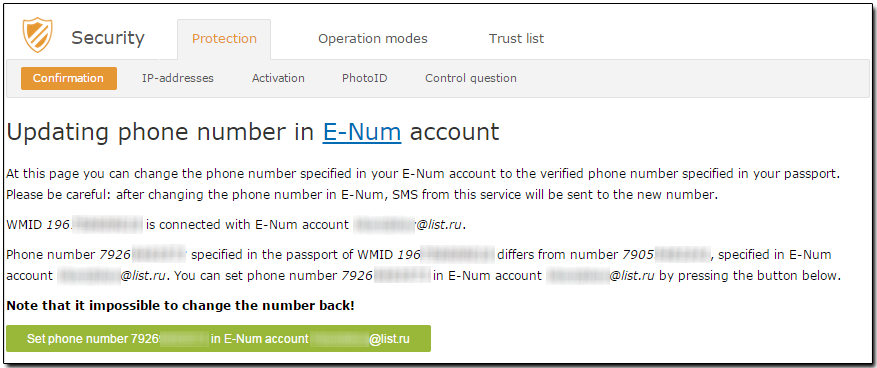
8 После этого вы получите уведомление о том, что номер телефона + xxxxxx успешно обновлен в учетной записи E-num.
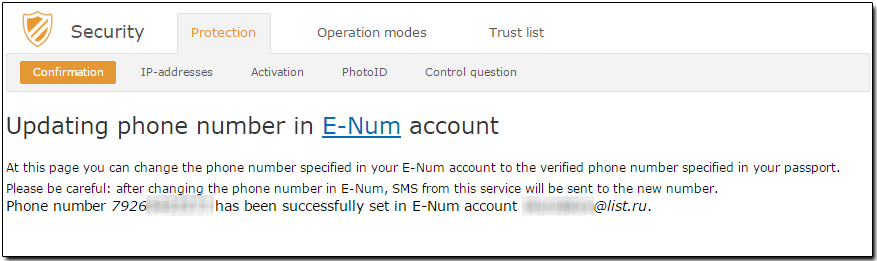
Если вы получаете ошибку E-num undefined ‘при авторизации на веб-сайте службы безопасности, это означает, что нет активной связи между вашим WMID и учетной записью E-num (функция авторизации E-num и функция подтверждения операций отключена).
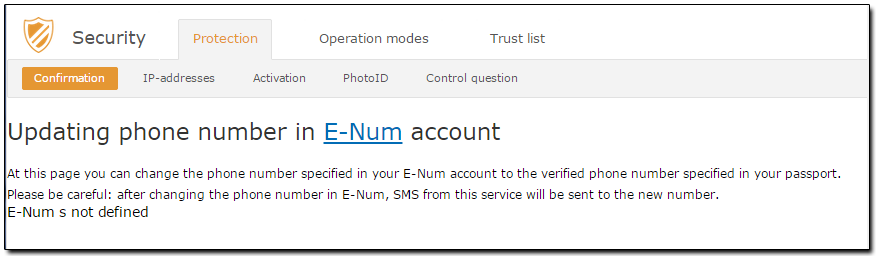
Если вам не удалось обновить номер телефона самостоятельно, создайте заявку в службу технической поддержки E-num по адресу https: // support.wmtransfer.com/asp/mail.asp?lang=eng и подробно опишите ваши действия и этап, на котором вы столкнулись с проблемой.
,
